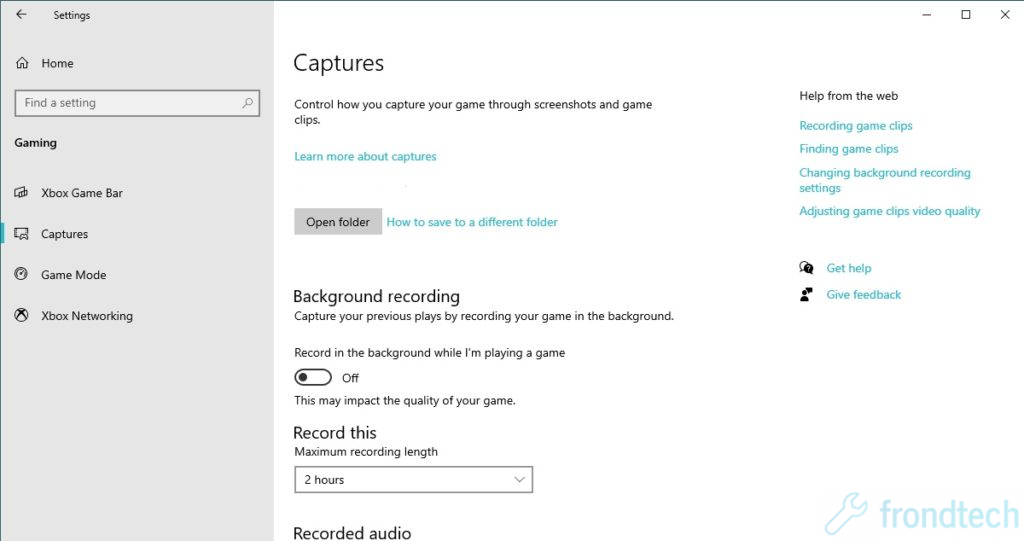Edición Definitiva de Mafia | Cómo corregir la tartamudez y la congelación
Mafia Definitive Edition solución de congelación tartamudeante – Mafia: Definitive Edition es un videojuego de acción y aventura de mundo abierto de 2K Games. El juego es un remake completo del título de 2002 Mafia. Al igual que el original, este juego también se desarrolla dentro de una ciudad ficticia de Lost Heaven (basada en Chicago) en la década de 1930, pero la ciudad ha sido rediseñada desde cero.
Mafia: Definitive Edition se construyó completamente desde cero, con nuevos activos y una historia ampliada, aunque toma prestadas misiones y arcos de la Mafia original. Los jugadores pueden controlar a Tommy Angelo a lo largo de la campaña para un jugador del juego, y se navega por el mundo a pie o en vehículo. Algo nuevo que ha aportado la Definitive Edition son las motos, que no estaban presentes en el título original. La mecánica de juego es similar a la de Mafia III.
Dicho esto, parece que muchos jugadores se enfrentan constantemente a micro tartamudeos y se congelan mientras juegan Mafia Definitive Edition en Windows. Aquí hay algunas posibles soluciones.
Edición Definitiva de Mafia | Cómo corregir la tartamudez y la congelación
Mafia Definitive Edition – Requisitos oficiales del sistema
| MÍNIMO | RECOMENDADO | |
| Requiere un procesador y un sistema operativo de 64 bits | Requiere un procesador y un sistema operativo de 64 bits | |
| SO | Windows 10 de 64 bits | Windows 10 de 64 bits |
| PROCESADOR | Intel Core-i5 2550K a 3,4 GHz / AMD FX 8120 a 3,1 GHz | Intel Core-i7 3770 a 3,4 GHz / AMD FX-8350 a 4,2 GHz |
| MEMORIA | 6 GB de RAM | 16 GB de RAM |
| ALMACENAMIENTO | 50 GB de espacio disponible | 50 GB de espacio disponible |
| DIRECTO X | Versión 11 | Versión 11 |
| GRÁFICOS | NVIDIA GeForce GTX 660 / AMD Radeon HD 7870 | NVIDIA GeForce GTX 1080 / AMD Radeon RX 5700 |
Solo para informarle, necesita una GTX 1080 o una Radeon RX 5700 combinada con la friolera de 16 GB de RAM, para jugar el juego en la configuración máxima a 1080p 60 FPS. Honestamente, esto no debería resultar una sorpresa. Los títulos de mundo abierto son conocidos por consumir mucha memoria.
Modifica las opciones de gráficos del juego
Todavía estamos jugando con la configuración de gráficos de Mafia: Definitive Edition. Actualizaremos este artículo tan pronto como encontremos la mejor combinación que hará que el juego se ejecute sin tartamudear o congelar en nuestra mediocre plataforma de juego. Aquí están las especificaciones de nuestro banco de pruebas:
- UPC : Intel i5 8400
- GPU : Zotac GTX 1660
- RAM : 16 GB DDR4 3000 mhz
- SO : Windows 10 de 64 bits (versión 2004)
- HDD : 1 TB 7200 rpm
- Resolución del monitor : 1920 × 1080
- Conductor : Controlador GeForce Game Ready v456.38
Deshabilitar superposiciones
Superposición de Steam
Steam Overlay está causando problemas recientemente en muchos juegos. Intente apagarlo.
Si desea desactivar Steam Overlay para todos sus juegos de Steam, entonces:
Superposición de experiencia de Nvidia GeForce (para usuarios de Nvidia)
Desactivar la entrada de vapor
Mucha gente ha logrado solucionar el tartamudeo simplemente desactivando la configuración Steam Input Per-Game. He aquí cómo hacerlo:
Desactivar el modo de juego
El modo de juego es otra característica que se introdujo en Windows 10, pero es un éxito o un error. En algunos juegos, esta función ayuda, mientras que en algunos causa problemas de rendimiento. Por eso es mejor apagarlo. Aquí se explica cómo deshabilitar el modo de juego:
Desactive la función de grabación en segundo plano en Windows 10
Si tiene la grabación en segundo plano en Windows, puede causar micro tartamudeos y congelaciones. Básicamente, la función graba constantemente en segundo plano cuando estás jugando. A continuación se explica cómo deshabilitar la grabación en segundo plano de Windows:
- Abra la configuración de Windows
- Haga clic en Juegos
- Seleccionar capturas
- Ahora apague la grabación en segundo plano
Instale la última versión de Windows 10
Mafia Definitive Edition solo se ejecuta en Windows 10, también en 64 bits. Así que los usuarios de Windows 7 y 8.1 no tienen suerte aquí. Ahora, Microsoft es conocido por impulsar un montón de actualizaciones para Windows. Algunos terminan siendo buenos, mientras que otros terminan causando muchos problemas de rendimiento. Afortunadamente, la última versión de Windows 10 es probablemente la versión más estable de Windows que hemos tenido en un tiempo. Actualice su sistema operativo a la última versión. Aquí está la última versión:
A continuación se explica cómo actualizar:
Configuración del panel de control de Nvidia para Mafia
Lo primero que debe hacer es hacer clic en "Ajustar la configuración de la imagen con vista previa"Ubicado en el lado izquierdo debajo Configuraciones 3D y asegúrese de que "Utilice la configuración avanzada de imágenes en 3D"Está seleccionado. Ahora:
Nitidez de imagen: Apagado
Optimización roscado : En
GPU de renderizado OpenGL: Tu GPU dedicada
Caché de sombreado: En
Gestión de energía: Prefiero el máximo rendimiento
Modo de baja latencia: Apagado
Filtrado de texturas – Calidad: Actuación
Configuración de AMD Adrenaline para Mafia
Haga clic en Gráficos globales.
- Inhabilitar Radeon Anti-Lag
- Inhabilitar Radeon Boost
- Apagar Nitidez de imagen
- Configure el modo Anti-Aliasing en "Usar la configuración de la aplicación"
- Establezca el Método de suavizado en "Muestreo múltiple"
- Apagar Filtrado morfológico
- Inhabilitar Filtrado anisotrópico
- Establezca la Calidad de filtrado de texturas en "Actuación"
- Habilitar Optimización del formato de superficie
- Establezca el modo de teselación en "AMD optimizado"
- Apagar Espera por Vsync
- Apagar Almacenamiento en búfer triple OpenGL
- Establezca Shader Cache en "AMD optimizado"
- Apagar Nivel máximo de teselación
- Configure la Carga de trabajo de la GPU en "Gráficos"
- Apagar Radeon Chill
- Inhabilitar Control de objetivo de velocidad de fotogramas
Procesador de gráficos preferido (para usuarios de portátiles Nvidia)
Si su computadora portátil tiene una tarjeta gráfica Nvidia en su interior, entonces debe asegurarse de que su computadora portátil la esté usando en lugar de la integrada de baja potencia.
Estas son todas las correcciones que tenemos en este momento para las personas para las que Mafia Definitive Edition se bloquea y no se lanzará. Agregaremos más pronto.
- Si Mafia Definitive Edition se bloquea para usted, consulte esta guía.
- Haz clic aquí para ver la página de Discusiones oficiales de Steam de Mafia Definitive Edition.
Si cree que esta guía le ha ayudado, háganoslo saber en la sección de comentarios a continuación. Además, si tiene otros problemas con el juego, intente consultar nuestras otras guías en Mafia Definitive Edition. Quién sabe, podría terminar encontrando una solución.
¡Eso es todo amigos!